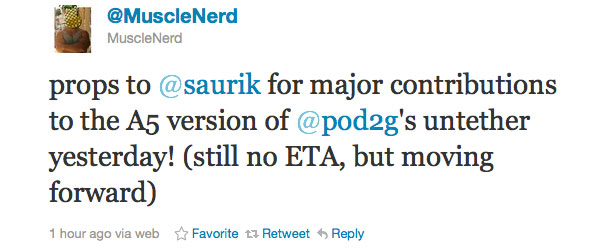Как сделать непривязанный джейлбрейк iOS 8.1 с помощью Pangu8

Хакеры выпустили новый инструмент Pangu8, позволяющий сделать непривязанный джейлбрейк на любом устройстве с прошивкой iOS 8,0 — 8.1 и сейчас мы расскажем, как с его помощью можно взломать своё устройство.
Вчера команда Pangu выпустила новый инструмент для непривязанного джейлбрейка под названием Pangu8, с помощью которого можно взломать любое устройство с прошивкой iOS 8,0 — 8,1, включая смартфоны iPhone 6 и iPhone 6 Plus, а также планшет iPad Air 2. Правда, на данный момент ещё не до конца доработан, поэтому использовать его рекомендуется только разработчикам для оптимизации своих твиков под iOS 8 или на тестовых устройствах.
Если вы всё же решили сделать непривязанный джейлбрейк своего устройства и готовы к различными проблемами после его взлома, вы должны учитывать следующие нюансы:
1. На данный момент Cydia устанавливается не в автоматическом режиме, и для её установки вам потребуется использовать OpenSSH.
2. Перед началом джейлбрейка необходимо отключить любую блокировку экрана, в том числе с помощью Touch ID, а также отключить функцию Find My iPhone.
3. Если вы устанавливали прошивку «по воздуху», рекомендуем вам восстановить её с помощью iTunes.
4. Перед началом джейлбрейка обязательно сделайте резервную копию данных со своего устройства с помощью iTunes или iCloud.
5. Ниже приведён список поддерживаемых устройств и прошивок.
Поддерживаемые устройства:
* iPhone 6
* iPhone 6 Plus
* iPhone 5s
* iPhone 5c
* iPhone 5
* iPhone 4s
* iPad (2, 3, 4, Air, Air 2, mini 1, mini 2, mini 3)
* iPod touch 5
Поддерживаемые прошивки:
* iOS 8.0
* iOS 8.0.1
* iOS 8.0.2
* iOS 8.1
Как сделать непривязанный джейлбрейк iOS 8.1 с помощью Pangu8
Все действия вы делаете на свой страх и риск!
1. Установите на свой компьютер iTunes 12.0.1 b и убедитесь, что он распознает подключённое к компьютеру iOS устройство, которое вы хотите взломать.
2. Загрузите последнюю версию Pangu8 с нашей страницы загрузки и сохраните её на рабочем столе.
3. Щелкните правой кнопкой мышки на иконке Pangu8, а затем выберите «Запустить от имени администратора».
4. Подключите свой iPhone, iPad или iPod Touch к компьютеру с помощью USB.
5. Если не хотите ставить 25РР, а окне Pangu8 снимите флажок с пункта «????? PP ?????».
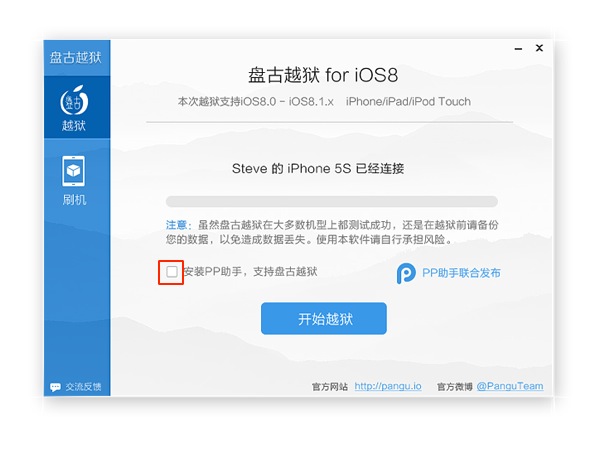
6. Как только инструмент Pangu8 распознает подключенное устройство, после чего нажмите синюю кнопку.
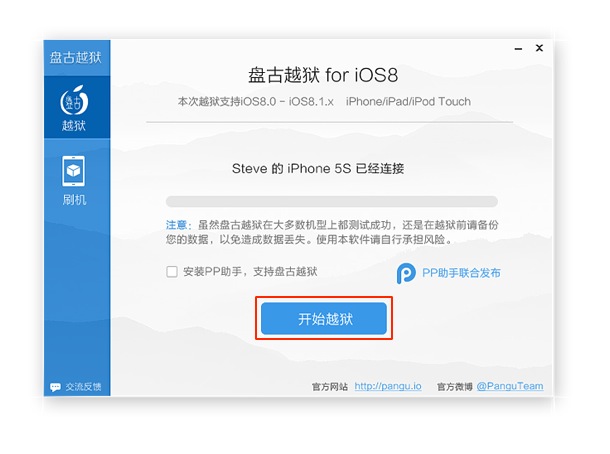
7. После этого начнётся джейлбрейк, в время которого ваше устройство несколько раз перезагрузится. Будьте терпеливы, дождитесь окончания процесса взлома.
8. Как только джейлбрейк завершится, на главном экране вашего устройства вы увидите иконку Pangu. Это будет означать, что джейлбрейк успешно.
Как установить Cydia после джейлбрейка iOS 8.1 с помощью Pangu8
1. Как только процесс джейлбрейка завершился, зайдите в приложение Pangu и установите на своё устройство OpenSSH.
2. Загрузите последнюю версию .deb-файла Cydia отсюда и файл Cydia-Iproj отсюда.
3. После того, как .deb-файлы сохранены, вам нужно установить FTP-клиент. Для пользователей Mac подойдёт Cyberduck, а пользователям Windows рекомендуется использовать WinSCP. Устанавливаем и запускаем.
4. Подключаемся к своему устройству. Для этого создаём новое подключение (тип SFTP) с помощью IP-адреса вашего устройства. Найти его можно в меню «Настройки» -> «Wi-Fi» -> «i» -> «Адрес IP». Используем стандартные имя пользователя: root, пароль: alpine, порт: 21 или 22.
5. После этого заходим в private/var/root/media. Тут создаем папку Cydia, а в ней ещё одну папку AutoInstall и копируем туда скачанные ранее deb-файлы. На новые папки и deb-файлы обязательно выставите права 755 или 777.
6. С помощью установленного FTP-клиента заходим в эту папку, запускаем Терминал и вводим команду:
dpkg -i cydia_1.1.13_iphoneos-arm.deb cydia-lproj_1.1.12_iphoneos-arm.deb
7. После перезагрузки вы увидите установленную Cydia.
Как видите, если процесс джейлбрейка довольно простой, то с установкой Cydia придётся повозиться. Поэтому мы в очередной раз рекомендуем вам подождать и дождаться хотя бы новой версии Pangu8, в которой Cydia будет устанавливаться автоматически.